Windows에서 종료를 방지하는 “DDE 서버 창” 오류를 수정하는 방법
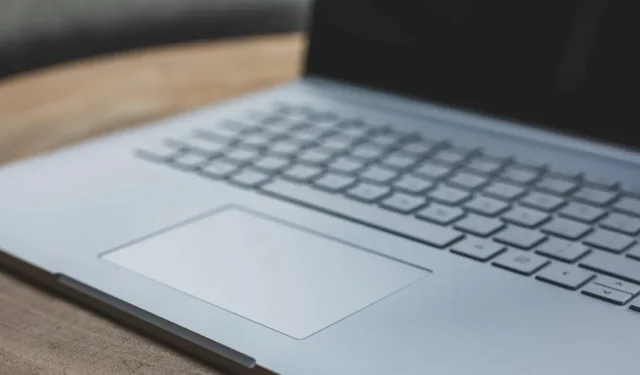
“DDE 서버 창: explorer.exe” 응용 프로그램 오류는 일반적으로 시작 메뉴를 통해 Windows PC를 종료하려고 할 때 나타납니다. 이는 Windows의 여러 응용 프로그램이 통신하는 데 도움이 되는 DDE(Dynamic Data Exchange) 프로토콜이 오작동하여 장치가 종료되지 않을 때 발생합니다. 컴퓨터를 다시 한 번 끌 수 있도록 이 오류를 제거하는 방법을 보여줍니다.
기본 문제 해결
이 오류를 수정하는 방법에는 여러 가지가 있지만 Windows에서 다양한 문제를 해결하는 것으로 알려져 있는 좀 더 일반적인 솔루션을 먼저 시도해 볼 가치가 있습니다. 다음을 시도하십시오.
- SFC 스캔 수행 : 손상되거나 손상된 시스템 파일도 오류를 일으킬 수 있지만 이는 시스템 파일 검사기(SFC)를 실행하여 쉽게 수정할 수 있습니다 . 도구가 종료를 방해하는 손상된 파일을 수정하면 시작에서 컴퓨터를 다시 끌 수 있습니다.
- Windows 업데이트 : 한동안 Windows 버전을 업데이트하지 않은 경우 “DDE 서버 창” 오류가 발생할 수 있습니다. “설정 -> Windows 업데이트”로 이동하고 “업데이트 확인”을 클릭하여 이 상황을 쉽게 해결할 수 있습니다.
- 타사 바이러스 백신 끄기 : Avast, Avira, McAffe 또는 AVG와 같은 타사 바이러스 백신이 있는 경우 앱 간에 충돌을 일으켜 “DDE 서버 창” 오류가 발생할 수 있습니다. 바이러스 백신을 비활성화한 다음 컴퓨터를 종료해 보십시오.
1. Windows 탐색기를 다시 시작합니다.
오류 메시지 참조 “explorer.exe”의 일부로 Windows 탐색기 프로세스를 다시 시작하면 문제가 해결될 수 있습니다.
- Ctrl+ Alt+ 를 누르고 Delete메뉴에서 “작업 관리자”를 선택합니다.
- 왼쪽에서 “프로세스”를 선택하고 프로그램 목록에서 “Windows 탐색기”를 클릭합니다. 상단의 “작업 다시 시작”을 클릭합니다.
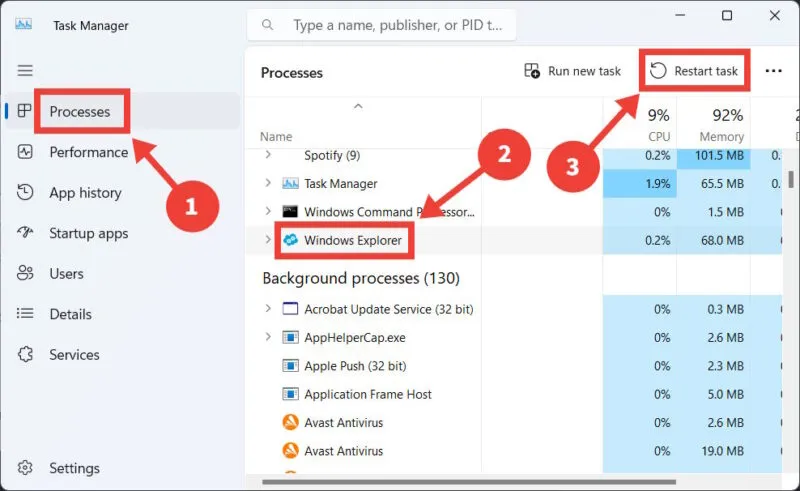
- 완료되면 시작에서 컴퓨터를 종료하여 예상대로 꺼지는지 확인하십시오.
2. 작업 표시줄을 자동으로 숨기는 옵션 비활성화
자동으로 숨기는 작업 표시줄도 이 오류의 원인일 수 있습니다. 다음 단계에 따라 이 동작을 끕니다.
- Win+를 눌러 I설정 앱을 엽니다.
- “개인 설정 -> 작업 표시줄”로 이동합니다.
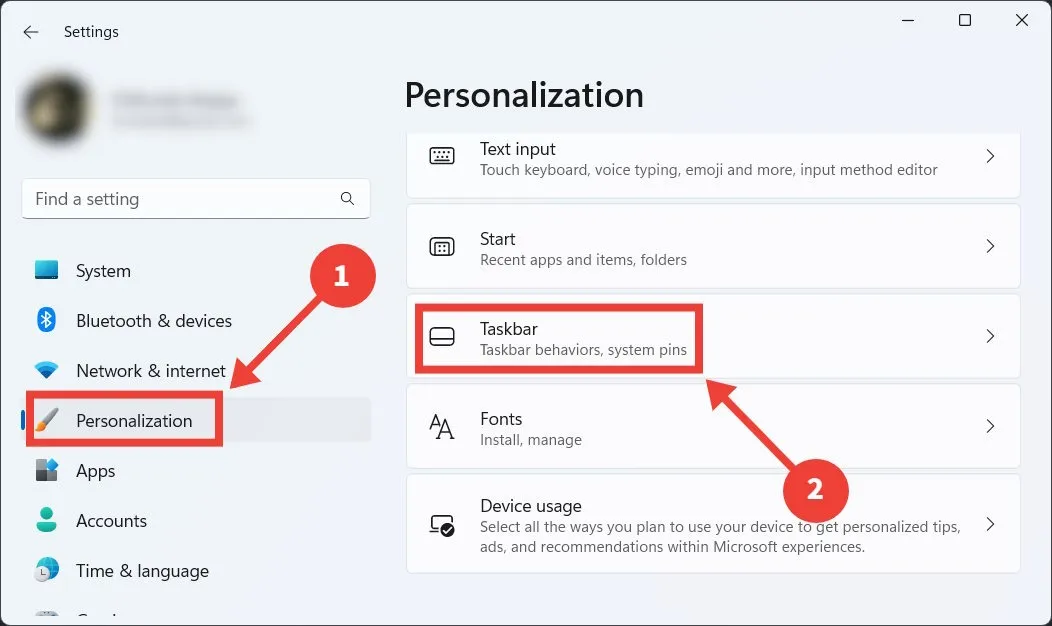
- Windows 11에서 “작업 표시줄 동작” 섹션을 확장하고 “자동으로 작업 표시줄 숨기기”를 선택 취소합니다.
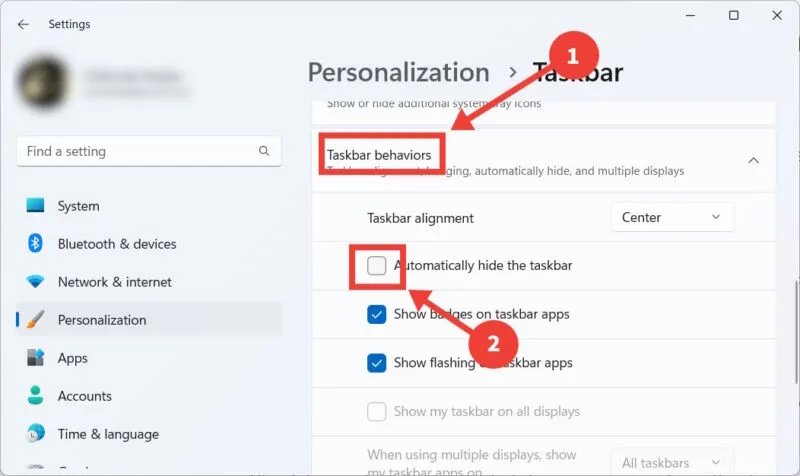
- Windows 10에서는 “데스크탑 모드에서 자동으로 작업 표시줄 숨기기” 옵션을 대신 토글합니다.
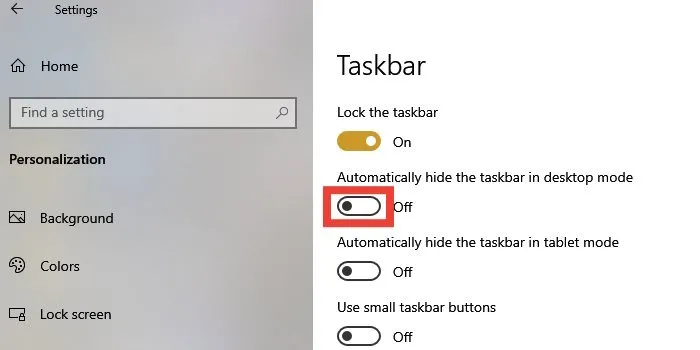
- 오류가 발생하지 않고 컴퓨터를 종료할 수 있는지 확인하십시오.
3. 컴퓨터를 다른 방법으로 종료
위의 모든 방법을 시도했지만 여전히 시작 메뉴를 통해 컴퓨터를 종료할 수 없는 경우 다른 방법이 있습니다. PC가 꺼질 때까지(하드 종료) 전원 버튼을 누르고 있습니다. 그러나 장기적으로 컴퓨터를 손상시키고 일부 파일을 손상시킬 수 있으므로 권장하지 않습니다.
컴퓨터를 올바르게 종료하는 다양한 방법이 있지만 여기서는 명령 프롬프트에서 종료하는 방법을 보여드리겠습니다.
- Win+를 눌러 RWindows 실행을 불러온 다음
cmd텍스트 상자에 입력하고 “확인” 버튼을 누릅니다.
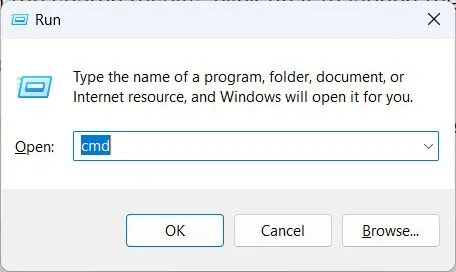
- 명령 프롬프트에 아래 명령을 입력하고 키를 눌러 Enter실행합니다.
shutdown /s
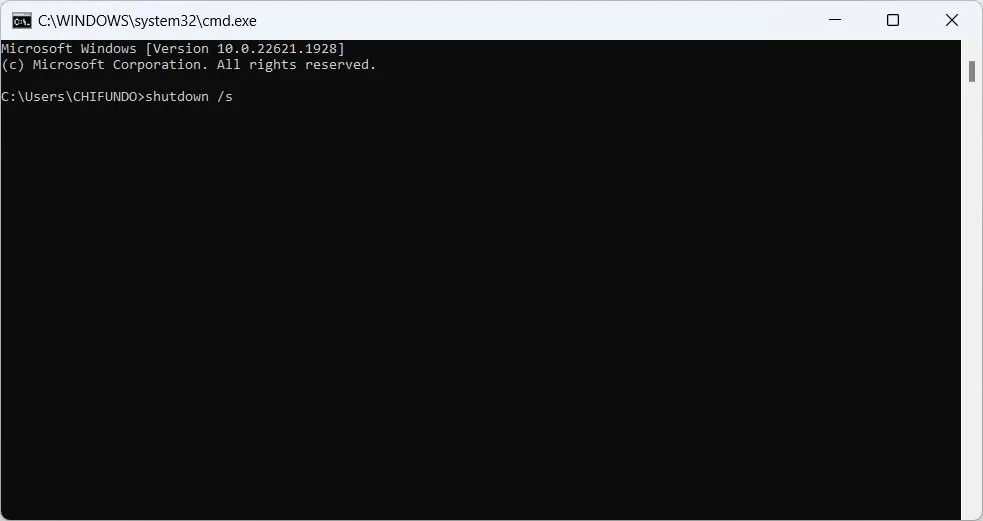
- 컴퓨터가 종료된다는 메시지가 나타나면 “취소”를 클릭하십시오. “DDE 서버 창” 오류가 발생하지 않고 그렇게 해야 합니다.
4. 다른 사용자 계정 사용
PC를 종료하는 다른 방법이 작동하지 않으면 계정에서 로그아웃하고 다른 사용자 계정을 선택한 다음 거기서 컴퓨터를 종료해 보십시오. PC에 다른 계정이 없는 경우 슈퍼 관리자 계정을 활성화 하고 대신 사용하는 것을 고려하십시오.
5. Windows 컴퓨터 재설정
“DDE 서버 창” 오류를 제거하기 위한 모든 노력이 효과가 없었고 시작을 통해 컴퓨터를 종료할 때마다 해결 방법을 사용하고 싶지 않은 경우 Windows PC를 재설정하는 것이 도움이 될 수 있습니다 . .
이것은 컴퓨터를 공장 기본값으로 복원하는 최후의 수단임을 명심하십시오. 즉, 파일, 앱 및 설정을 포함하여 PC에 있는 모든 것을 잃게 됩니다.
고통 없는 방법으로 컴퓨터 종료
PC를 종료할 수 없으면 답답할 수 있습니다. 운 좋게도 위의 수정 사항을 적용하면 “DDE 서버 창”오류가 발생하지 않습니다. 대신 “현재 사용할 수 있는 전원 옵션이 없습니다” 오류가 표시되는 경우 게시물을 확인하여 처리 방법을 알아보세요. PC의 종료 기록을 보는 방법에 관심이 있을 수도 있습니다 .
이미지 크레디트: Unsplash . Chifundo Kasiya의 모든 스크린샷.


답글 남기기